win11连接打印机0x0000052e 解决Win11连接打印机失败错误代码0x0000052e的步骤
在使用Win11系统时,有时我们可能会遇到连接打印机失败的问题,错误代码0x0000052e,这个问题可能会给我们的工作和生活带来一些困扰。幸运的是我们可以通过一些简单的步骤来解决这个问题。在本文中我们将介绍如何解决Win11连接打印机失败错误代码0x0000052e的步骤,帮助我们顺利连接打印机,提高工作效率。
添加打印机弹窗,提示Windows 无法连接到打印机。操作失败,错误为? 0x0000052e
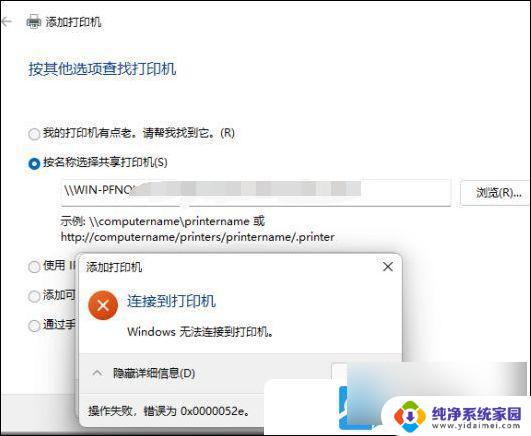
方法一: 通过控制面板卸载 1、桌面打开控制面板,然后按照类别查看方式。找到并点击程序下方的卸载程序;
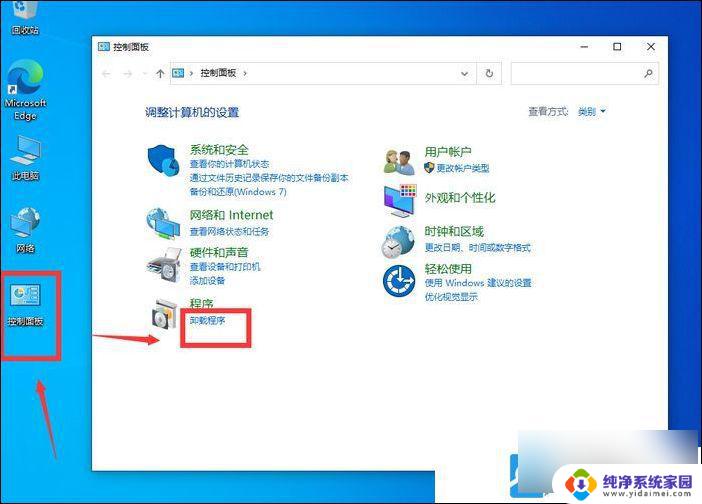
把控制面板放到桌面方法
桌面空白处点击右键

在打开的菜单项中,选择个性化
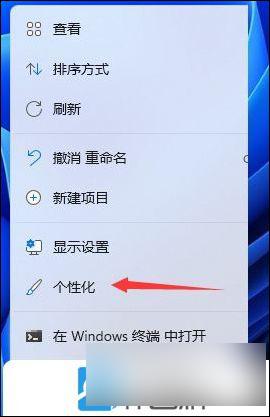
进入个性化设置后,点击主题(安装、创建、管理)
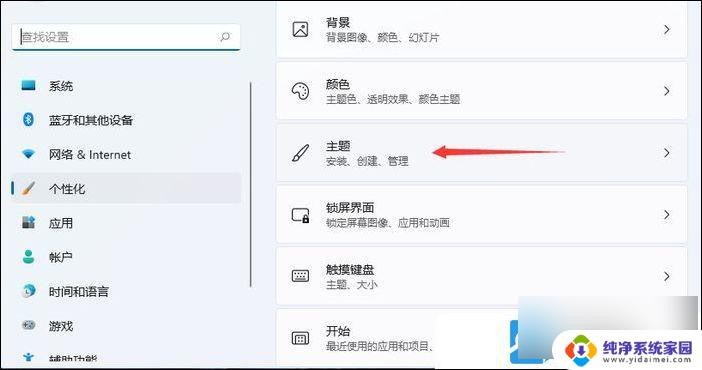
主题菜单中,可以找到桌面图标设置选项
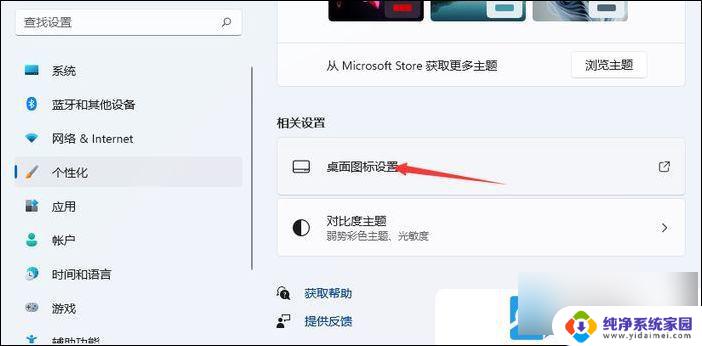
桌面图标设置窗口,就可以看见各种桌面图标了,勾选控制面板,然后点击应用确定即可
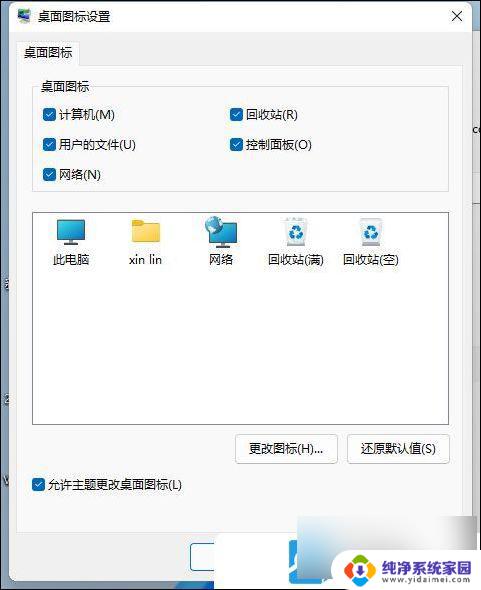
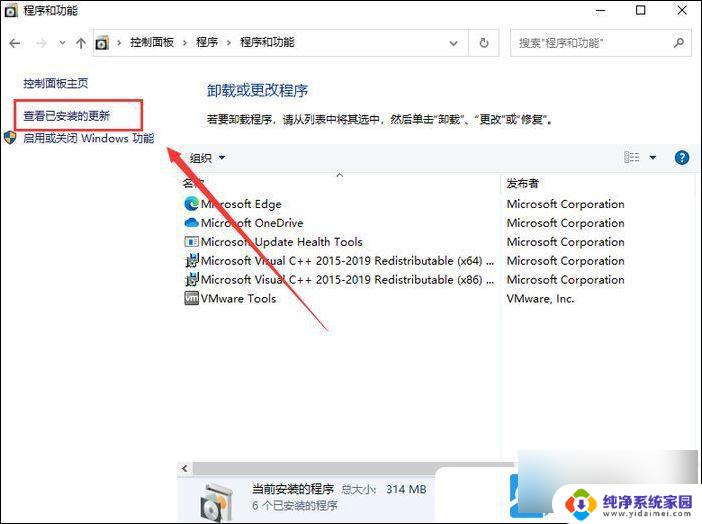
3、当前路径为:控制面板 - 程序 - 程序和功能 - 已安装更新,卸载更新下,找到需要卸载的更新,然后点击右键。选择卸载;注:找到 KB50055xx 、KB50066xx 对应的更新,点击右键。在打开的菜单项中,选择卸载
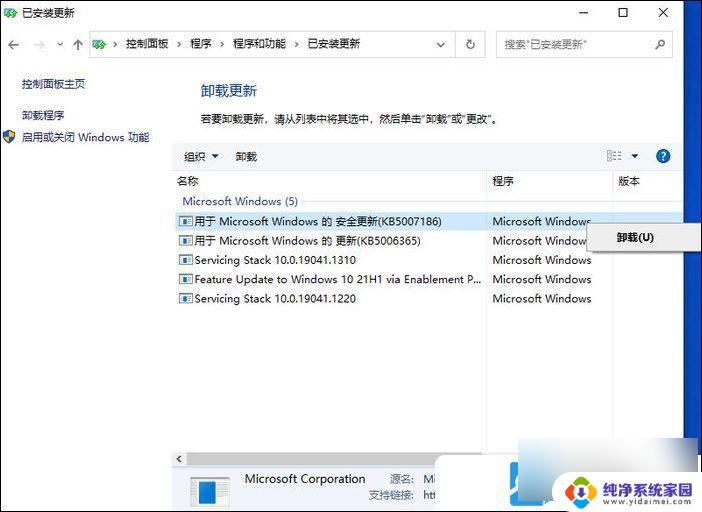
方法二:进入Windows 更新卸载
1、按 Win 键,或点击任务栏上的开始图标,在打开的已固定应用中,找到并点击设置;
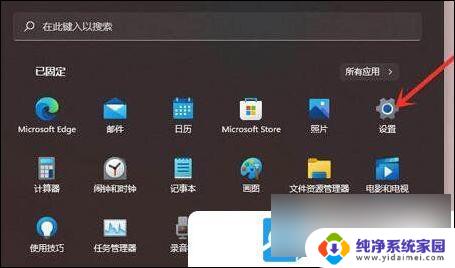
2、 设置窗口,左侧点击Windows 更新;
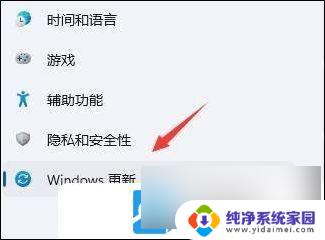
3、更多选项下,点击更新历史记录;
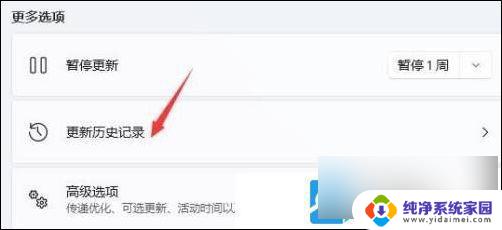
4、相关设置下,点击卸载更新;
以上就是win11连接打印机0x0000052e的全部内容,如果有不清楚的用户可以参考以上步骤进行操作,希望能对大家有所帮助。
win11连接打印机0x0000052e 解决Win11连接打印机失败错误代码0x0000052e的步骤相关教程
- win11无法连接打印机 Win11打印机无法连接错误怎么解决
- win11连接共享打印机0000709错误 Win11系统共享打印机0x0000709错误的解决步骤
- 0x00000520错误win11打印机共享 如何解决Windows11无法连接打印机报错0x00000520
- win7连接win11 709 如何解决Win11连接Win7共享打印机时出现的709错误
- win11共享win11打印机709 Win11共享打印机提示709错误的解决步骤
- win11共享无法连接到打印机 Win11共享打印机失败的原因
- win11局域网共享打印机报错709 win11共享打印机709错误解决步骤
- win11无法连接局域网打印机0709 Win11 22h2提示0x00000709错误的解决办法
- win11搜索到打印机但无法连接 Win11打印机无法连接解决方案
- win11怎么连共享打印机 Win11连接网络打印机步骤
- win11如何关闭协议版本6 ( tcp/ipv6 ) IPv6如何关闭
- win11实时防护自动开启 Win11实时保护老是自动开启的处理方式
- win11如何设置网页为默认主页 电脑浏览器主页设置教程
- win11一个屏幕分四个屏幕怎么办 笔记本如何分屏设置
- win11删除本地账户登录密码 Windows11删除账户密码步骤
- win11任务栏上图标大小 win11任务栏图标大小调整方法